Windows 10-Datennutzung: Wie überprüft man die Datennutzung und legt das Datenlimit fest?
Veröffentlicht: 2018-06-05Ein wichtiges Anliegen im Leben der täglichen Internetnutzer ist die Überwachung der Datennutzung in Windows 10, Android oder einem anderen von ihnen verwendeten Betriebssystem. Auch wenn einige von uns über eine Fülle von Internetverbindungen verfügen, ist es wichtig, die Datennutzung im Auge zu behalten. In vielen Teilen der Welt sind Daten immer noch ein teures Gut.
Für Menschen, die durch eine Bandbreitenbegrenzung eingeschränkt sind, ist die Überprüfung ihrer Internetnutzung eine Aufgabe, die sie häufig erledigen sollten. Aber es ist auch für diejenigen erforderlich, die eine unbegrenzte Internetverbindung haben. Das liegt daran, dass ein unbekannter Bandbreitenverbrauch ein Hinweis auf einen Fehler oder eine Malware auf dem System sein könnte. Dies sind die Dinge, die nicht unbemerkt bleiben sollten.
Dieser Beitrag versucht, einige der Fragen zur Datennutzung in Windows 10 zu beantworten.
Wie überprüfe ich meine Datennutzung in Windows 10?
Wenn Ihnen solche Fragen häufig in den Sinn kommen, schalten Sie Ihren Windows 10-PC ein und gehen Sie zur App „Einstellungen“ > „Netzwerk und Internet “. Dort finden Sie eine ganze Seite, die der Überwachung der Internetnutzung auf Ihrem Gerät gewidmet ist.
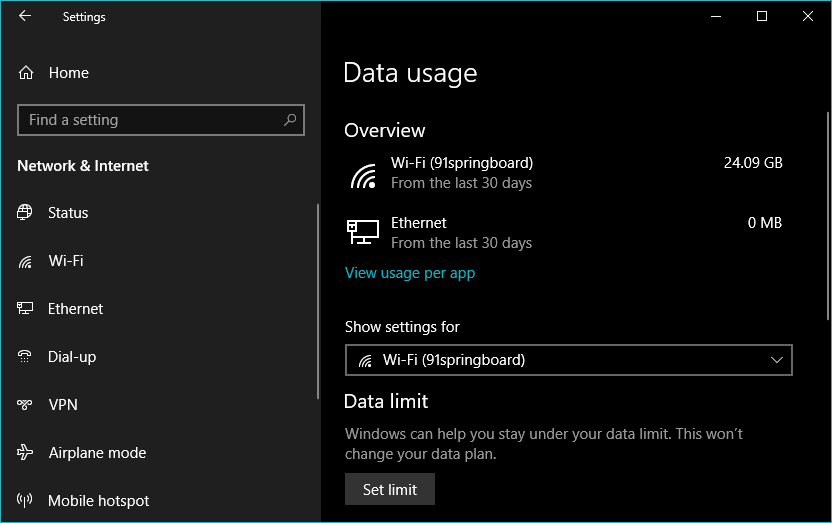
Die Datennutzungsseite von Windows 10 zeigt eine kurze Übersicht darüber, wie viele Daten Sie in den letzten 30 Tagen über WLAN und Ethernet verbraucht haben.
Wie kann ich sehen, welche App mein Internet nutzt?
Die Datennutzungsstatistiken sind nicht nur auf eine Zahl beschränkt. Sie können weiter nach unten graben, um zu erfahren, wie viele Daten eine bestimmte App auf Ihrem Computer verwendet. Dies kann besonders wichtig sein, wenn Sie nach einer Nachverfolgung der Windows 10-Datennutzung suchen.
Klicken Sie auf Nutzung pro App anzeigen, um die Nutzungsdetails anzuzeigen. Die Apps, die Ihr Internet fressen, werden in absteigender Reihenfolge aufgelistet.
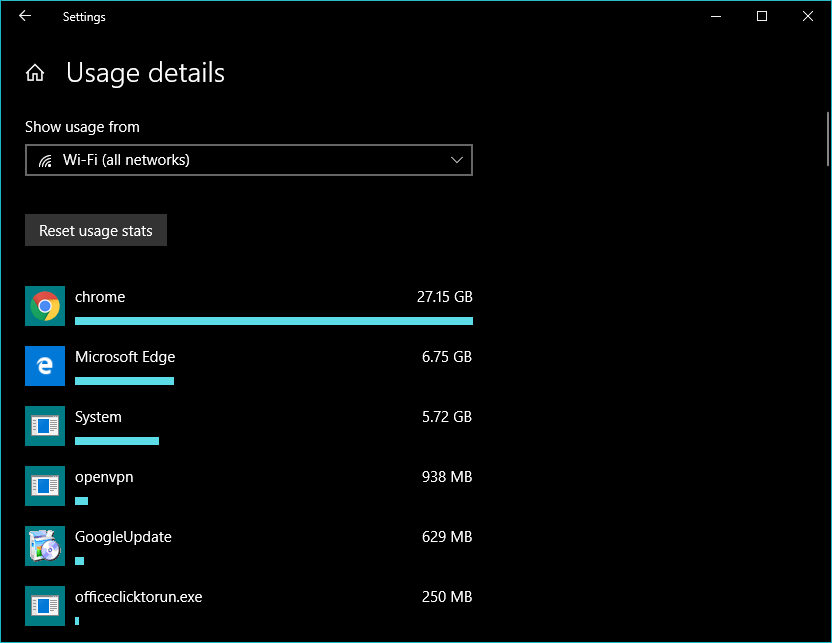
Es gibt mehr.
Sie können auch die Internetnutzungszahlen für ein bestimmtes WLAN-Netzwerk anzeigen. Klicken Sie einfach auf das Dropdown-Menü Nutzung anzeigen von und wählen Sie das gewünschte Netzwerk aus.
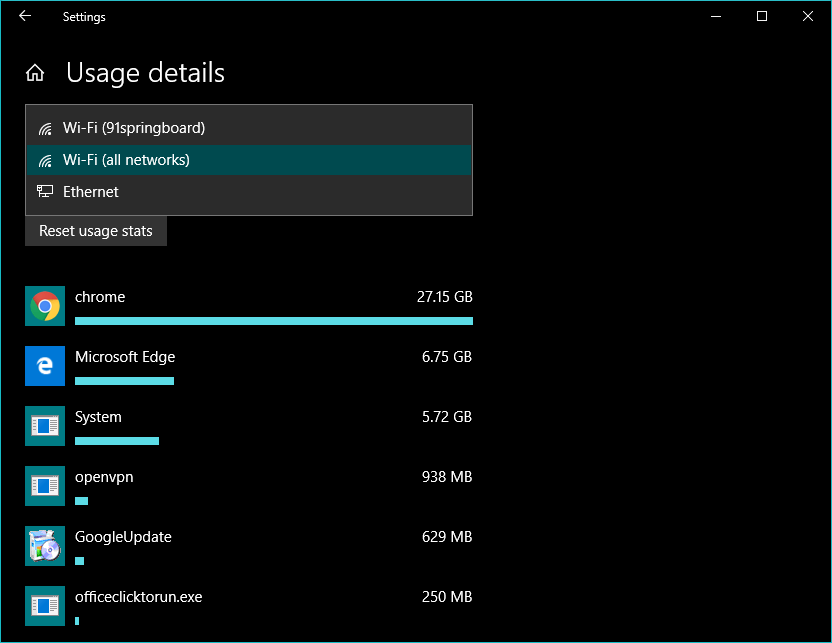
Eines ist mir aufgefallen: Mit Windows 10 können Sie Datennutzungsdetails für das Netzwerk anzeigen, mit dem Sie verbunden sind, oder für alle Netzwerke. Wenn Sie beispielsweise mit dem drahtlosen Netzwerk in Ihrem Büro verbunden sind, werden andere Netzwerke wie Ihr Heim-WLAN nicht in der Liste angezeigt. Dasselbe gilt für andere Optionen auf der Datennutzungsseite von Windows 10. Sie konfigurieren sie nur für das WLAN-Netzwerk, mit dem Sie verbunden sind.
Probieren Sie einen Datennutzungsrechner eines Drittanbieters aus
Wenn das integrierte Datennutzungsstatistik-Tool nicht nach Ihrer Tasse Tee klingt, können Sie einen Datennutzungsrechner eines Drittanbieters auf Ihrem PC ausprobieren. Die Liste enthält Namen wie NetBalancer, Bandwidth Monitor, Net Guard, Net Speed Monitor usw.
Wie setze ich die Datennutzung in Windows 10 zurück?
Der Vorgang zum Zurücksetzen der Datennutzung auf Ihrem Windows 10-PC ist ziemlich einfach. Auf derselben Seite mit den Nutzungsdetails finden Sie die Schaltfläche zum Zurücksetzen der Nutzungsstatistiken. In meinem Fall funktionierte die Option nur, wenn ich die Option WiFi-Netzwerke (alle) aus dem Dropdown-Menü auswählte.
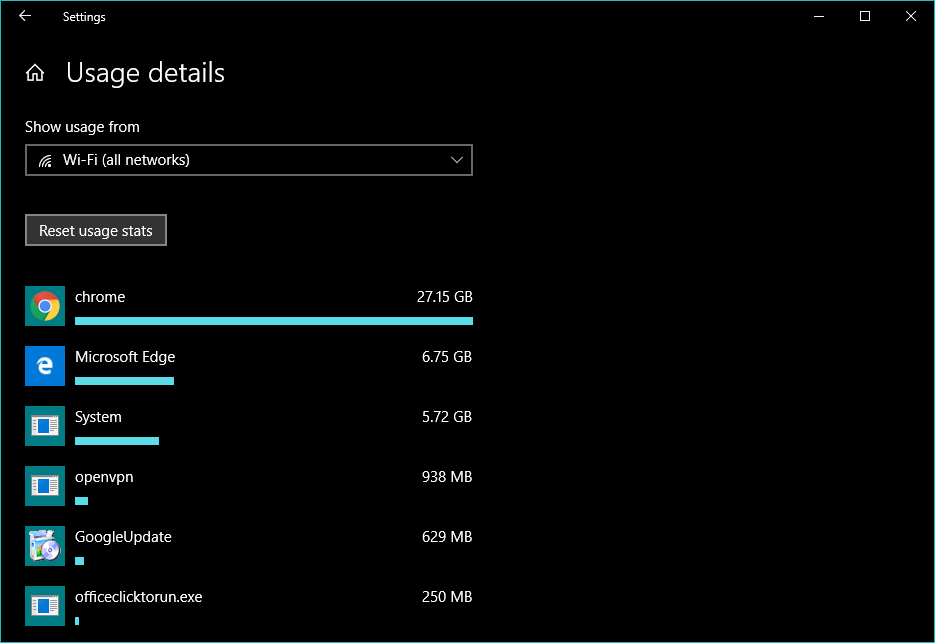
Wie kann ich feststellen, ob Windows 10 im Hintergrund heruntergeladen wird?
Standardmäßig wird Windows 10 nicht mit einem Monitor für die Netzwerkgeschwindigkeit ausgeliefert. Wenn also ein Systemprozess (oder eine App) Daten im Hintergrund herunterlädt, bemerken Sie es nicht, bis Sie sehen, dass Websites langsam geladen werden oder wenn Ihre Internetrechnung vor der Haustür eintrifft
Ich bin persönlich mit diesem Problem konfrontiert, weil der Windows-Prozess namens Service Host meine gesamte Internetbandbreite verbraucht hat.
Glücklicherweise verfügt Windows 10 über ein integriertes Tool, mit dem Sie überprüfen können, ob das System Daten hinter Ihrem Rücken herunterlädt. Öffnen Sie den Task-Manager , überprüfen Sie auf der Registerkarte „ Prozess “ die Spalte „ Netzwerk “ auf unbekannte Windows 10-Datennutzung.

Sie können auch zur Registerkarte Leistung gehen und auf WiFi (oder Ethernet) klicken, um mehr über die Netzwerkaktivität auf Ihrem System zu erfahren. Klicken Sie für eine detaillierte Vorstellung auf Ressourcenmonitor öffnen und gehen Sie zur Registerkarte Netzwerk.
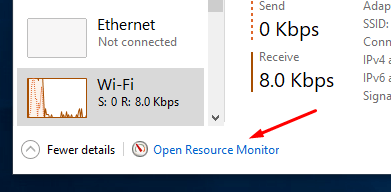
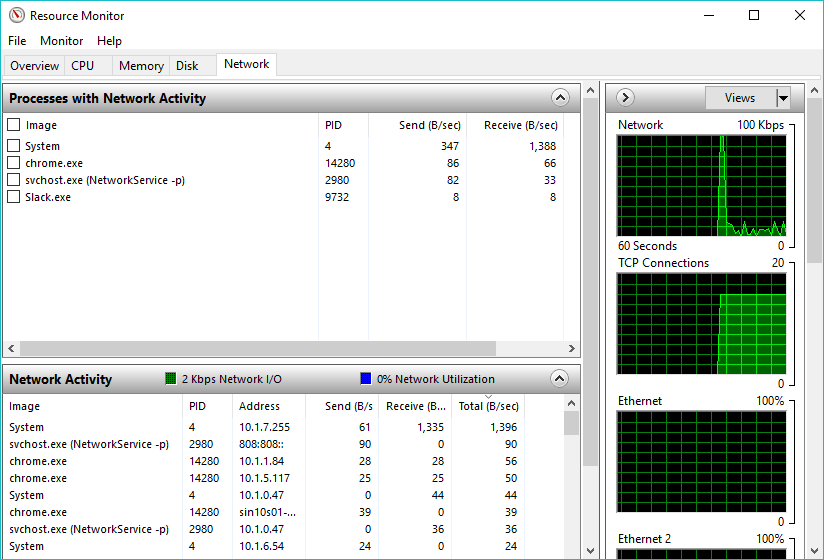
Zu faul? Verwenden Sie einen Netzwerkbandbreitenmonitor
Wenn das Öffnen all dieser Systemtools wie eine Aufgabe klingt, gibt es eine einfachere Problemumgehung. Sie können ein Tool zur Überwachung der Netzwerkbandbreite verwenden. Ich benutze seit Jahren ein Tool namens Net Speed Monitor und es hat mir nur svchost zur Kenntnis gebracht.
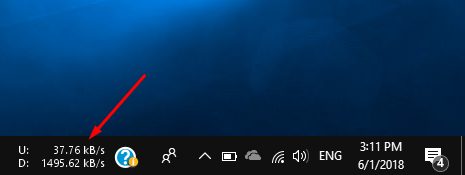
Das einfache Tool zeigt die Upload- und Download-Geschwindigkeit in der Taskleiste an. So kann jede im Hintergrund stattfindende Internetnutzung nicht unbemerkt bleiben.
Wie stoppe ich die Datennutzung auf meinem Laptop?
Eine Art dauerhafte Lösung für das Problem besteht darin, die Datennutzung von Windows 10 vollständig einzustellen, wenn Sie nicht regelmäßig verwenden. Windows 10 verfügt über Funktionen, mit denen Sie die Bandbreitennutzung belasten können.
Legen Sie eine Verbindung als getaktet fest
Dies ist der allererste Schritt, den Windows-Benutzer unternehmen, um die Datennutzung auf ihrem Gerät einzuschränken. Als getaktete Verbindung festlegen funktioniert für einzelne WLAN-Netzwerke. Gehen Sie zu Einstellungen > Netzwerk & Internet > WLAN . Klicken Sie auf Bekannte Netzwerke verwalten > WLAN-Netzwerk auswählen > Gehen Sie zu Eigenschaften . Aktivieren Sie nun das Optionsfeld „ Als getaktete Verbindung festlegen “.
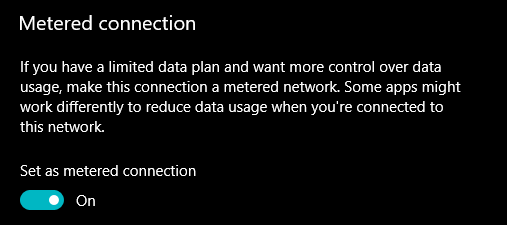
Sie können in Windows 10 auch eine Ethernet-Verbindung als getaktet festlegen.
Deaktivieren Sie Hintergrunddaten in Windows 10
Sie können Hintergrunddaten in Windows 10 deaktivieren. Auf der Datennutzungsseite von Windows 10 gibt es eine Option.
Wählen Sie unter Einstellungen anzeigen für das WLAN-Netzwerk aus. Klicken Sie nun auf das Optionsfeld Immer unter Limit what Store apps and Windows features and do in the background.
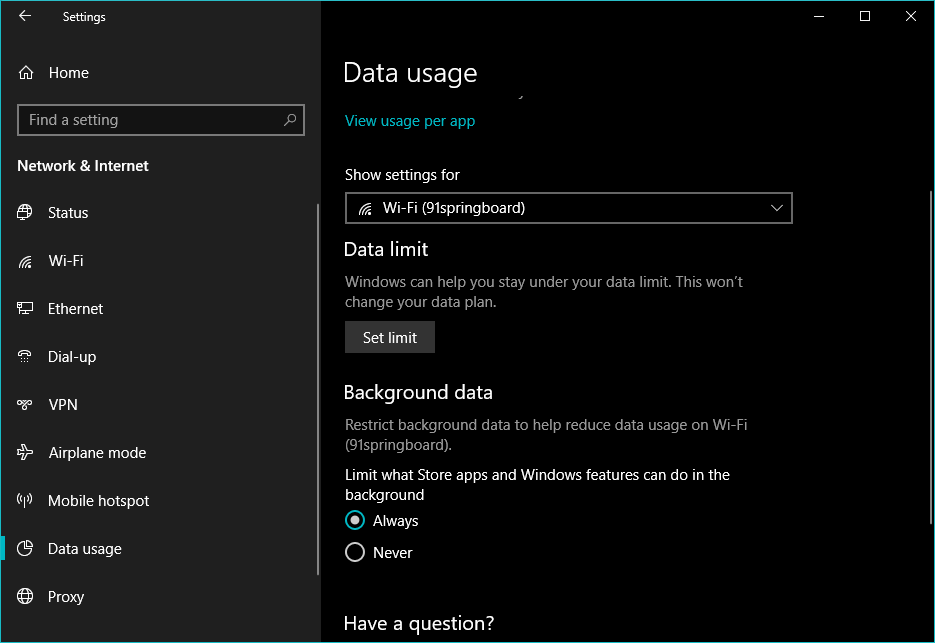
Finden Sie den Schuldigen
Wenn es sich nicht um eine legitime Windows-Komponente oder eine vertrauenswürdige App handelt, könnte bösartige Software Ihre Internetbandbreite verschlingen. Sie können zum Task-Manager gehen, um etwas faul zu finden. Die andere Möglichkeit besteht darin, eine Antivirensoftware zu verwenden, um die Arbeit zu erledigen.
Wie stelle ich das Datenlimit in Windows 10 ein?
Genau wie auf Ihrem Android- oder iOS-Gerät können Sie auch auf Ihrem PC mit Windows 10 ein Datenlimit festlegen. Dies hilft, wenn Sie eine Verbindung mit einer Obergrenze haben und befürchten, Ihre Internetbandbreite an eine gierige App oder einen Prozess zu verlieren.
Wählen Sie auf der Datennutzungsseite das WLAN-Netzwerk aus, für das Sie ein Datenlimit festlegen möchten. Klicken Sie darunter auf die Schaltfläche Datenlimit .
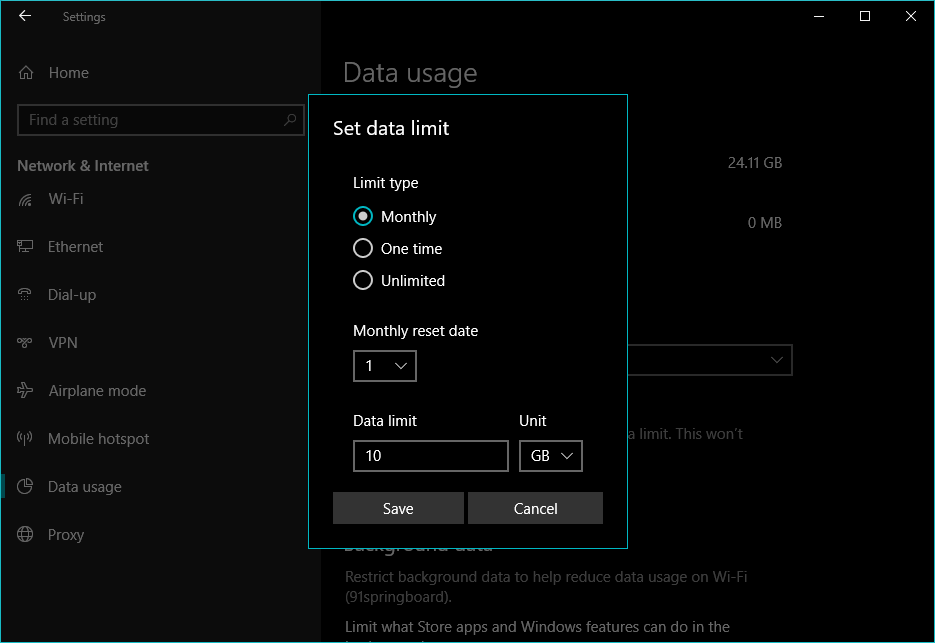
Wählen Sie nun den Limittyp , das monatliche Reset-Datum und das Datenlimit entsprechend Ihrer Internetverbindung. Klicken Sie auf Speichern , um die Änderungen dauerhaft zu machen.
Die Funktion zur Bandbreitenbeschränkung wird benötigt, da Windows 10 nicht nur auf Laptops und Desktops beschränkt ist. Es läuft auch auf Tablets und 2-in-1-Geräten, die häufig Mobilfunkverbindungen unterstützen. Außerdem gibt es eine neue Generation von Computern namens Always Connected PCs, die LTE verwenden, um ständig mit dem Internet verbunden zu sein.
Das waren also einige Tipps, die Ihnen helfen könnten, die Datennutzung in Windows 10 zu überwachen und zu reduzieren? Wenn Sie etwas hinzuzufügen haben, schreiben Sie Ihre Gedanken in die Kommentare.
Lesen Sie auch: So begrenzen Sie die Download-Geschwindigkeit von Windows-Updates mit dieser versteckten Einstellung
